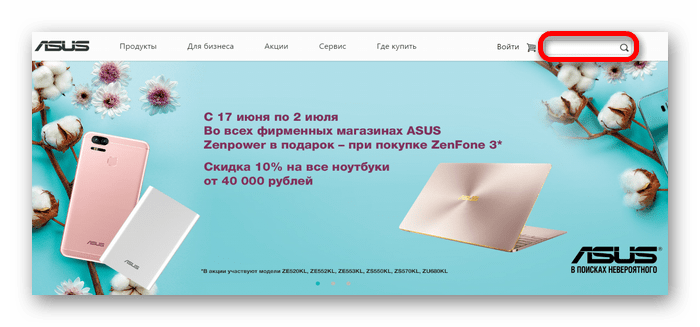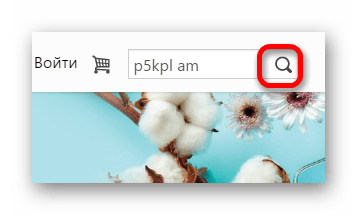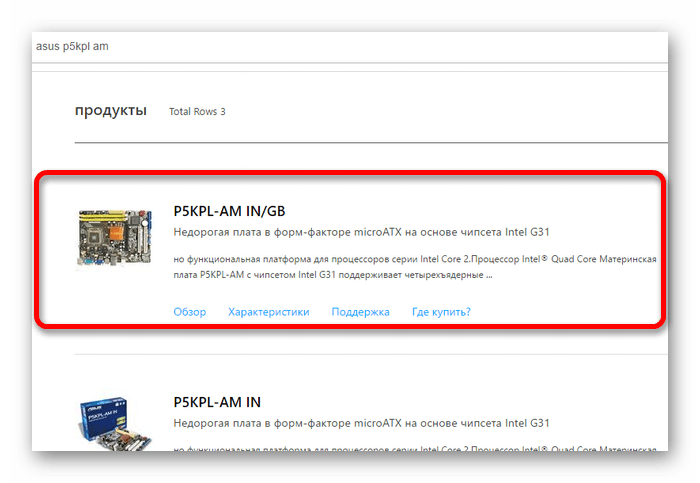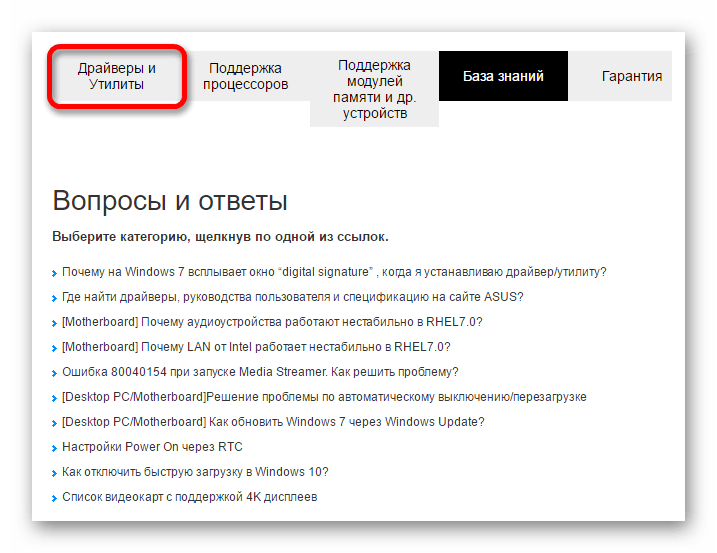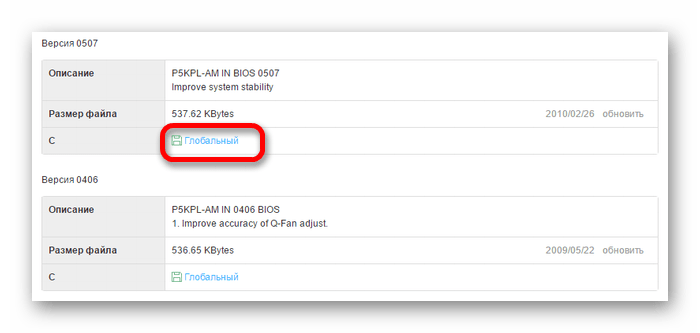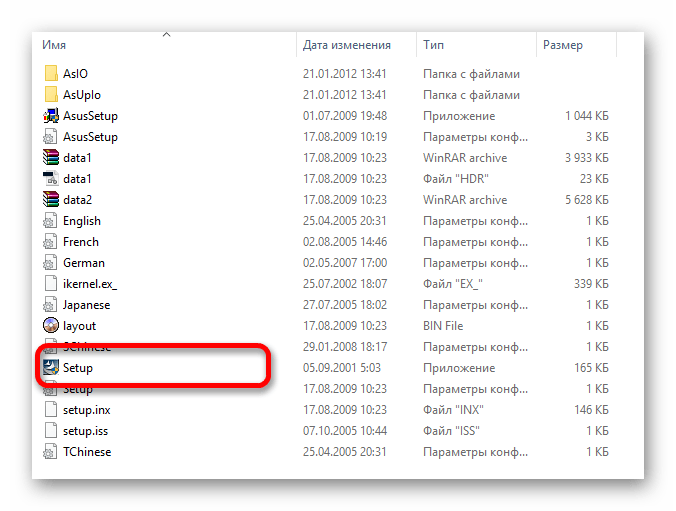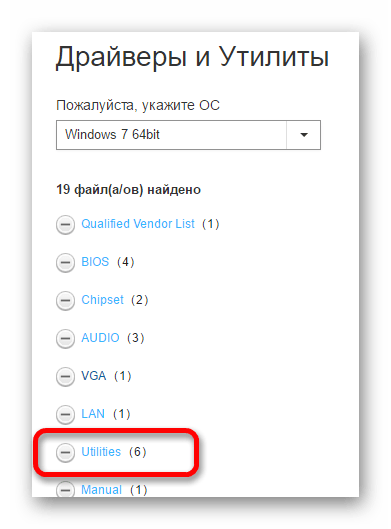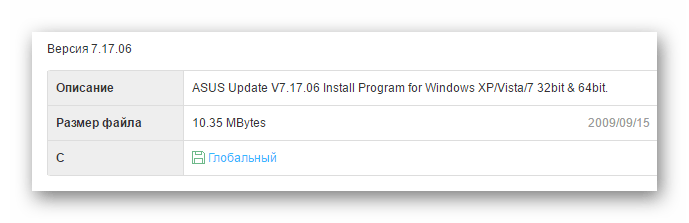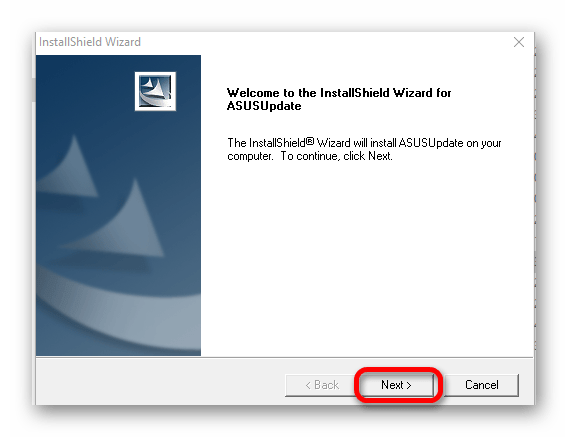Скачивание и установка драйверов для материнской платы ASUS P5KPL AM
Материнская плата устройства является его основной частью, отвечающей за работу всего оборудования. Из-за этого скачивание драйверов является необходимостью, поскольку только так можно обеспечить стабильную работу оборудования.
Скачивание и установка драйверов
Для инсталлирования драйверов их сначала следует скачать. Сделать это можно с официального сайта производителя. Однако не стоит забывать о специальных программах, предназначенных для таких целей. Рассмотреть стоит каждый из вариантов проведения установки.
Способ 1: Официальный сайт
Учитывая, что производитель платы — компания ASUS, обращаться нужно к ним на сайт. Однако следует найти, где на сайте находятся необходимые программы. Для этого:
- Откройте сайт производителя и найдите окно поиска.
Введите в нем модель платы p5kpl am и нажмите значок лупы для начала поиска.
В показанных результатах выберите подходящее значение.
На новой странице в верхнем меню будет располагаться раздел «Драйверы и утилиты», который нужно открыть.
Для начала поиска нужных драйверов укажите версию ОС.
После будет показан перечень доступного программного обеспечения, каждое из которых можно скачать, нажав кнопку «Глобальный».
Способ 2: Программа от ASUS
Производитель материнской платы также предоставляет универсальное ПО для скачивания требуемых утилит. Это бывает необходимо, особенно если пользователь не в курсе, что требуется установить.
- Вновь просмотрите ранее открытый перечень драйверов и программ для скачивания. Среди списка имеется раздел «Utilities», который требуется открыть.
Среди доступных программ нужно скачать «ASUS Update».
После скачивания запустите установщик и следуйте его указаниям.
Способ 3: Сторонние программы
Кроме использования официального ресурса компании-производителя, всегда можно воспользоваться сторонним ПО. Зачастую, оно не уступает официальным программам.
Одним из примеров подобных программных решений является DriverPack Solution. Программа достаточно проста в установке и использовании, благодаря чему имеет немалую популярность среди пользователей. Сканирование устройства и последующая установка необходимого ПО проводится автоматически, однако имеется возможность самостоятельно выбирать необходимые обновления.
Подобные программы бывают удобнее официального софта в некоторых ситуациях. Во время своей работы работы они выполняют анализ всех компонентов ПК и проверяют наличие последних версий драйверов. Благодаря такой проверке можно решить возникшие ранее трудности и неполадки.
Способ 4: Идентификатор оборудования
Каждая составляющая часть устройства имеет свой ID. Одним из способов обновления драйверов может стать именно работа с идентификатором. Однако, применим данный метод к отдельным компонентам, и для обновления материнской платы придется действовать по аналогии с первым способом — выкачивать и устанавливать каждый драйвер в отдельности.
Способ 5: Системная утилита
Даже операционная система имеет в своем арсенале программу для работы с драйверами. Раздела «Материнская плата» там нет. Однако она показывает список всего имеющегося оборудования. Некоторые компоненты могут иметь проблемы с драйверами, но в данном случае это решаемо.
Этот метод не отличается особым качеством, в связи с чем предпочтительнее использовать специализированное ПО.
Все перечисленные способы помогут отыскать и установить необходимые драйвера для материнской платы. Не стоит забывать, что это немаловажная часть устройства, и при отсутствии какого-либо софта может нарушиться вся работа ОС. В связи с этим требуется в первую очередь установить все необходимое.